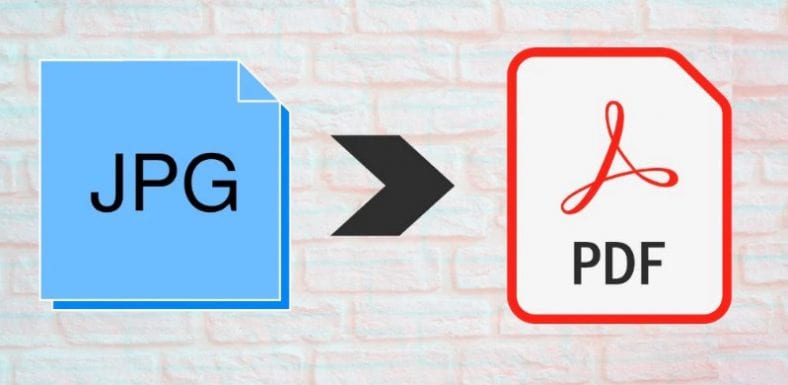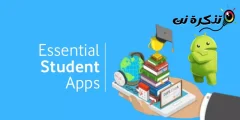JPG ફાઇલોને PDF ફાઇલોમાં કન્વર્ટ કરવાની આ ઝડપી અને સરળ રીતોને અનુસરો.
જો તમે JPG ને PDF માં રૂપાંતરિત કરો છો, તો તમને બે ફાયદા મળે છે - તમે PDF ફાઇલને સંકુચિત કરી શકો છો, આમ JPG કરતા નાની ફાઇલ સાઇઝ પ્રાપ્ત કરી શકો છો અને આમ કરવાથી, PDF ફાઇલની મૂળ ગુણવત્તા સચવાશે, જે આવું નથી. JPG. આ ઉપરાંત, તમે ઇમેજ ફાઇલોને પીડીએફ ફાઇલોમાં રૂપાંતરિત કરી શકો છો કારણ કે ઘણા સ્કેન કરેલા પૃષ્ઠો ઘણીવાર જેપીજી ફોર્મેટમાં સાચવવામાં આવે છે, જે વાંચવા માટે બનાવાયેલ નથી. આ માર્ગદર્શિકાને વળગી રહો કારણ કે અમે તમને JPG ને PDF માં કન્વર્ટ કરવાની રીતો જણાવીએ છીએ.
વેબસાઇટ દ્વારા JPG છબીને PDF માં કન્વર્ટ કરો
પ્રથમ પદ્ધતિ તમને JPG છબી ફાઇલોને PDF ફાઇલોમાં ઓનલાઇન રૂપાંતરિત કરવાની મંજૂરી આપે છે. શ્રેષ્ઠ ભાગ એ છે કે તે વિન્ડોઝ 10, મેકઓએસ, એન્ડ્રોઇડ અને આઇઓએસ સહિત તમામ મોટા પ્લેટફોર્મ પર સમાન કામ કરે છે. આ પગલાંઓ અનુસરો.
- انتقل .لى hipdf.com અને પસંદ કરો PDF થી PDF .
- આગલી સ્ક્રીન પર, પસંદ કરો JPG થી PDF .
- આગળ, પસંદ કરો ફાઇલ પસંદગી પછી તમે કન્વર્ટ કરવા માંગો છો તે ફાઇલ પસંદ કરો.
- ફાઇલ લોડ થાય ત્યાં સુધી રાહ જુઓ. એકવાર ડાઉનલોડ થઈ જાય, દબાવો લેખન . રૂપાંતર પૂર્ણ થયા પછી, દબાવો ડાઉનલોડ કરો .
તમારા PC પર ઓફલાઇન JPG છબીને PDF માં કન્વર્ટ કરો
જો તમે ખાસ કરીને તમારા કમ્પ્યુટર્સ પર JPG ફાઇલોને PDF ફાઇલોમાં કન્વર્ટ કરવા માંગતા હો, તો આ પદ્ધતિ તમને તમારા Mac અથવા Windows પર થર્ડ પાર્ટી એપ ઇન્સ્ટોલ કર્યા વિના કરવાની મંજૂરી આપશે. આ પગલાંઓ અનુસરો.
- જો તમે મેક કમ્પ્યુટરનો ઉપયોગ કરી રહ્યા છો, તો JPG ફાઇલ ખોલો પૂર્વાવલોકન .
- આગળ, ટેપ કરો એક ફાઈલ > ડ્રોપડાઉન મેનૂમાંથી, પસંદ કરો PDF તરીકે નિકાસ કરો . હવે, નામ સંપાદિત કરો અને jpg એક્સ્ટેંશન દૂર કરો> દબાવો સાચવો .
- જો તમે વિન્ડોઝ 10 નો ઉપયોગ કરી રહ્યા છો, તો .jpg ફાઇલ ખોલો અને કોઈપણ પ્રિન્ટ આદેશ આપો Ctrl + P .
- પ્રિન્ટર સેટિંગ્સમાં, પસંદ કરો માઈક્રોસોફ્ટ પ્રિન્ટ ટુ પીડીએફ . ઈમેજ સાઈઝ અને ફિટ તમે PDF ફાઈલ માટે ઈચ્છો છો> ક્લિક કરો છાપો .
- આગલા પૃષ્ઠ પર, ફાઇલનું નામ દાખલ કરો > સ્થાન પસંદ કરો જ્યાં તમે ફાઇલ સાચવવા માંગો છો> દબાવો સાચવો .
તમારા iPhone પર JPG છબીને PDF માં કન્વર્ટ કરો
- ડાઉનલોડ કરો ફોટા PDF: સ્કેનર કન્વર્ટર એપ સ્ટોર પરથી.
- ખુલ્લા એપ્લિકેશન અને દબાવો કેમેરા રોલ .
- અત્યારે જ , છબી પસંદ કરો કે જે તમે કન્વર્ટ કરવા માંગો છો> દબાવો تحديد . છબી પર પ્રક્રિયા કર્યા પછી, દબાવો PDF બનાવો .
- આગલા પૃષ્ઠ પર, એક નામ દાખલ કરો PDF ફાઈલ. જો તમને ગમે તો દિશા અને માર્જિન સેટ કરો. એકવાર સેટ થઈ જાય, દબાવો PDF બનાવો .
- PDF દસ્તાવેજ બનાવ્યા પછી, તેને પસંદ કરો> ક્લિક કરો શેર > પસંદ કરો ફાઇલોમાં સાચવો .
- તમારી રૂપાંતરિત ફાઇલ હવે તમારા iOS ઉપકરણ પર ફાઇલ્સ એપ્લિકેશનમાં સાચવવામાં આવશે.
કન્વર્ટ કરો ફોર્મેટમાં છબી તમારા Android ઉપકરણ પર JPG થી PDF
- પર ફોટો અપલોડ કરો પીડીએફ કન્વર્ટર માટે છબી ગૂગલ પ્લે તરફથી ડીએલએમ ઇન્ફોસોફ્ટ દ્વારા.
- એકવાર એપ્લિકેશન ઇન્સ્ટોલ થઈ જાય, તે ખોલો > હોમ સ્ક્રીન પરથી, ટેપ કરો +. ચિહ્ન નીચે> JPG ફાઇલ પસંદ કરો કે તમે કન્વર્ટ કરવા માંગો છો.
- તમારી પસંદગી કર્યા પછી, ટેપ કરો PDF આયકન ઉપર જમણી બાજુએ> PDF વિગતો દાખલ કરો> પર ક્લિક કરો સહમત .
- તમારી નવી PDF ફાઇલ ફોન પર સેવ થશે. જ્યારે આ એપ્લિકેશનમાં હેરાન કરનારી જાહેરાતો છે, તે તેનું કામ સંપૂર્ણપણે સારી રીતે કરે છે.
આ સરળ પદ્ધતિઓને અનુસરીને, તમે કોઈપણ JPG ફાઇલને સરળતાથી PDF દસ્તાવેજોમાં સરળતાથી રૂપાંતરિત કરી શકશો.